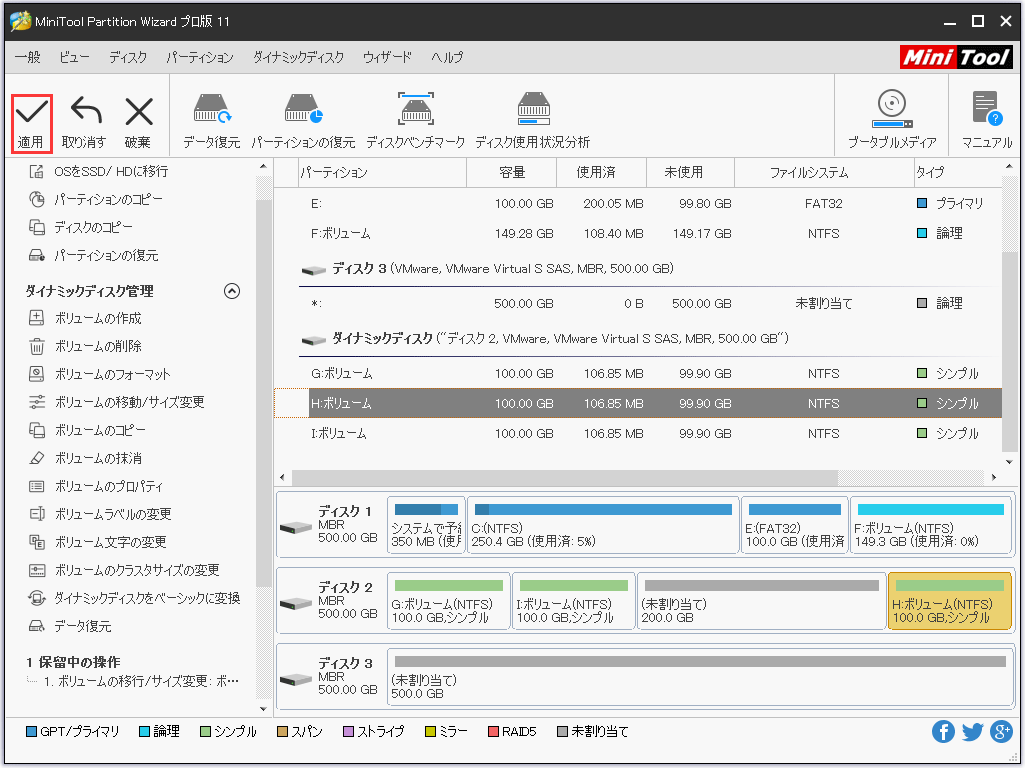「ボリュームの移動/サイズ変更」機能を使って、ボリュームのサイズを柔軟的に大きくしたり、小さくしたりすることができます。また、ボリューム全体を移動することができます。
ボリュームの移動/サイズ変更について
ダイナミックディスクのボリュームのサイズを変更しようとする時、「ボリュームの移動/サイズ変更」機能は役立ちます。この機能によって、使用者は下記の三つの操作を実現できます。
シンプルボリューム、スパンボリューム、ストライプボリューム、ミラーボリューム、RAID5を含んだボリュームを縮小してディスク領域を解放します。解放された領域は新規ボリュームの作成あるいは他のボリュームの拡張に利用できます。
ディスクの管理がシンプルボリュームとスパンボリュームの拡張しかできないのに対して、「ボリュームの移動/サイズ変更」はシンプルボリューム、スパンボリューム、ストライプボリューム、ミラーボリューム、RAID5を未割り当て領域に拡張できます。
未割り当て領域を移動して拡張しようとするボリュームと隣接させます。
ボリュームの移動/サイズ変更の方法
1.MiniTool Partition Wizardを実行して、メイン画面に入ります。
2.移動/リサイズしようとするボリュームを選択して左のパネルから「ボリュームの移動/サイズ変更」を選びます。または、ターゲットボリュームを右クリックして、「ボリュームの移動/サイズ変更」を選択します。
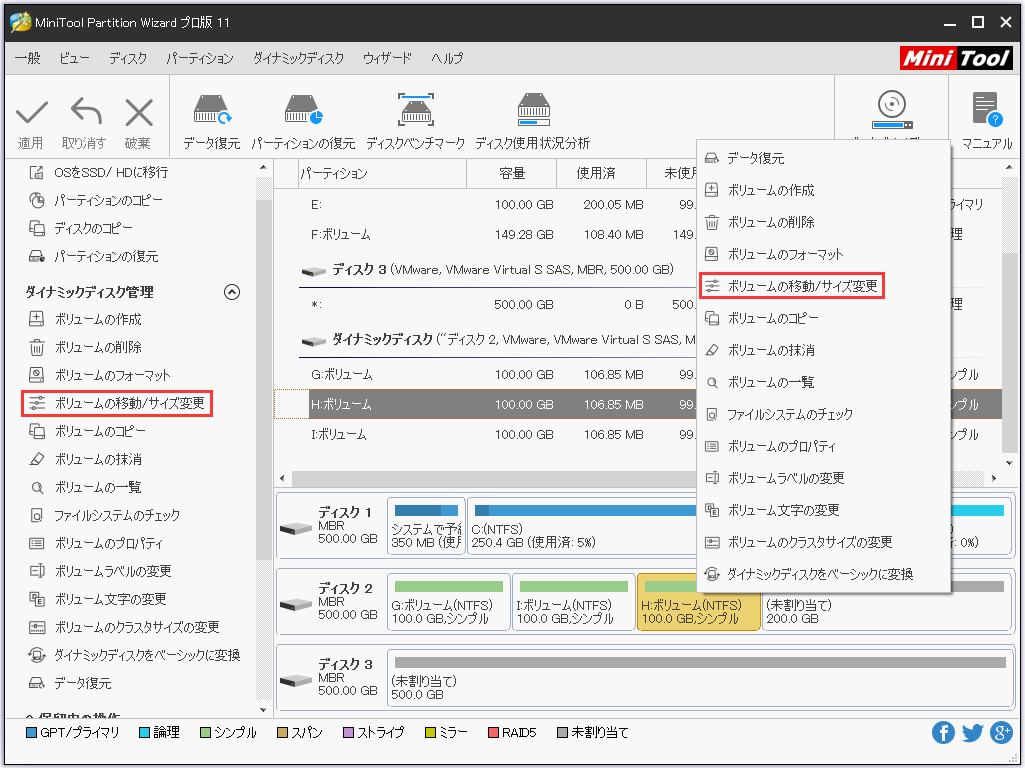
3.長方形の分割線を左にドラッグして、ボリュームを縮小します。右にドラッグして、ボリュームを拡張します。または、MB/GB/TB単位でボリュームサイズを入力します。
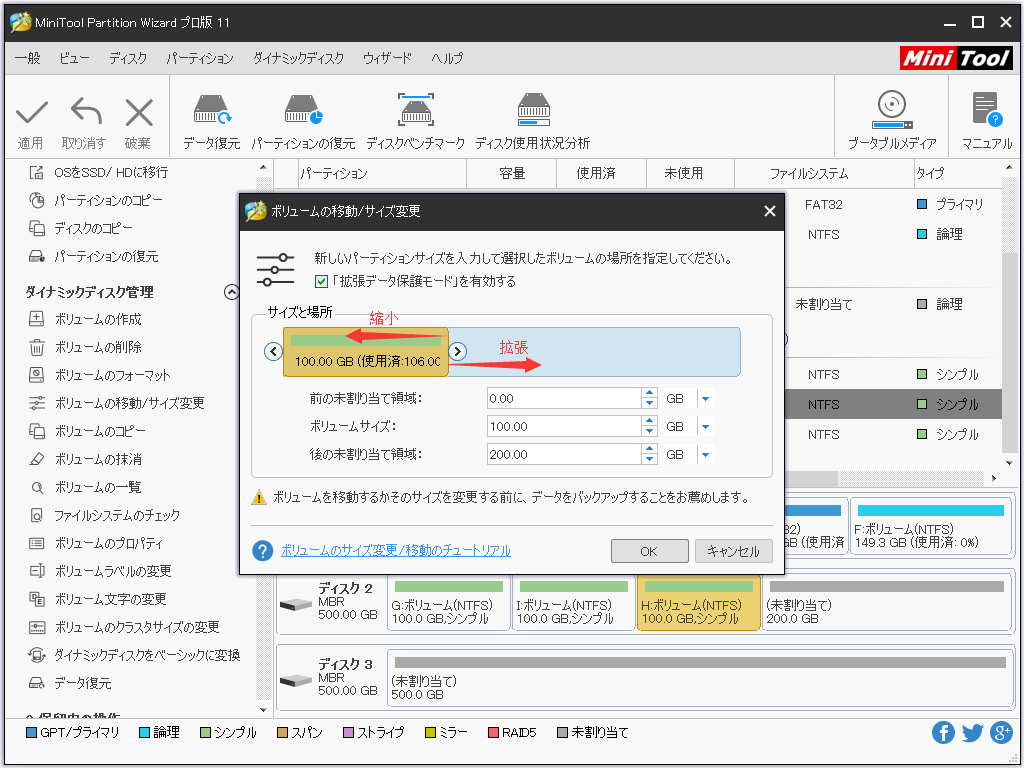
ボリュームの位置を移動するように、ハンドル全体をドラッグするあるいは手動でMB/GB/TB単位でボリュームの前と後の未割り当て領域を定めます。お好みのボリュームサイズと位置を決めたら、「OK」をクリックして続行します。
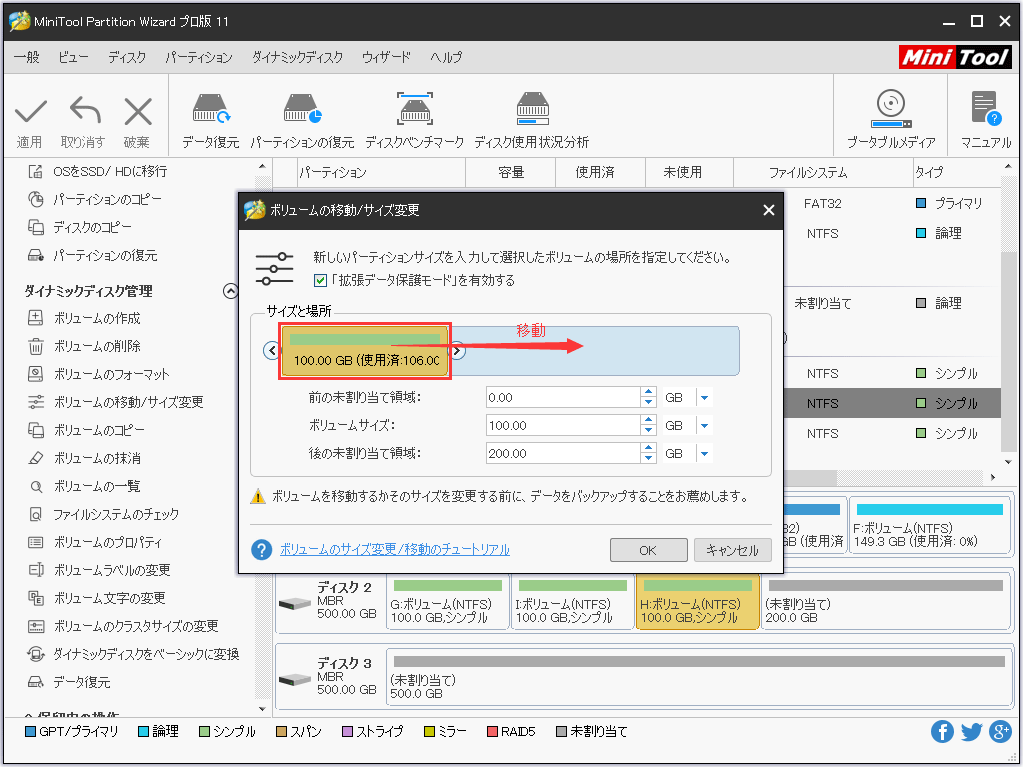
4.上の「適用」をクリックして変更を適用します。